Come impostare e riprodurre i podcast su Apple Watch utilizzando watchOS 5
watchOS 5 ha reso l’utilizzo dei Podcast di Apple Watch un’esperienza molto piacevole. Su Apple Watch Serie 3 e successivi con connessione wi-fi o cellulare, ora è possibile trasmettere podcast in streaming senza il proprio iPhone. In questo breve articolo, esploreremo alcune delle nozioni di base su come impostare e riprodurre i Podcast su Apple Watch ed evidenzieremo alcuni suggerimenti e trucchi comuni lungo il percorso.
La riproduzione di musica / audio non è attualmente supportata purtroppo, quindi sarà necessario accoppiarla con un’unità Bluetooth esterna per ascoltare i podcast o la musica Apple.
RELATIVO:
- Apple Watch, Guida alla risoluzione dei problemi
- Walkie-Talkie Feature Not Working on Apple Watch, Una guida dettagliata per risolvere i problemi
- watchOS 5 Notifiche, Ecco cosa dovreste sapere
- watchOS 5 Install Errors, Fix it now
- Come usare Siri Raise per parlare sul tuo Apple Watch
Iniziate aprendo l’applicazione Impostazioni sul vostro Apple Watch. Toccate il Bluetooth e poi sotto i Dispositivi, toccate il dispositivo Bluetooth al quale volete collegare il vostro Apple Watch e iniziate.
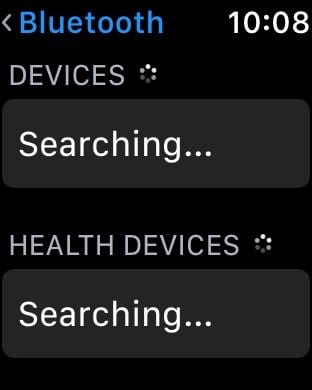
Se di recente hai aggiornato a watchOS 5 e la sezione dispositivi continua a mostrare solo ‘ Cerca…” senza essere in grado di localizzare il dispositivo, esegui un riavvio forzato sul tuo Apple Watch e riprova.
Una volta collegato l’Apple Watch a una cuffia o a un altoparlante Bluetooth esterno, si è pronti per iniziare il successivo processo di configurazione.
Glossario
Setup Podcast Selection usando il vostro iPhone
Sul vostro iPhone, aprite l’applicazione Watch. Toccare la scheda My Watch nella parte inferiore dello schermo. Scorrere verso il basso e toccare Podcast.
Qui troverete due opzioni.
- Listen Now (Attivato di default)
- Personalizzato
Vi suggeriamo di iniziare con la Custom. Questa impostazione vi permette di scegliere gli spettacoli che volete ascoltare utilizzando il vostro Apple Watch. Usando la sezione Scegliere Spettacoli, attivate gli spettacoli particolari che volete ascoltare. Questi programmi sono collegati al vostro iPhone.
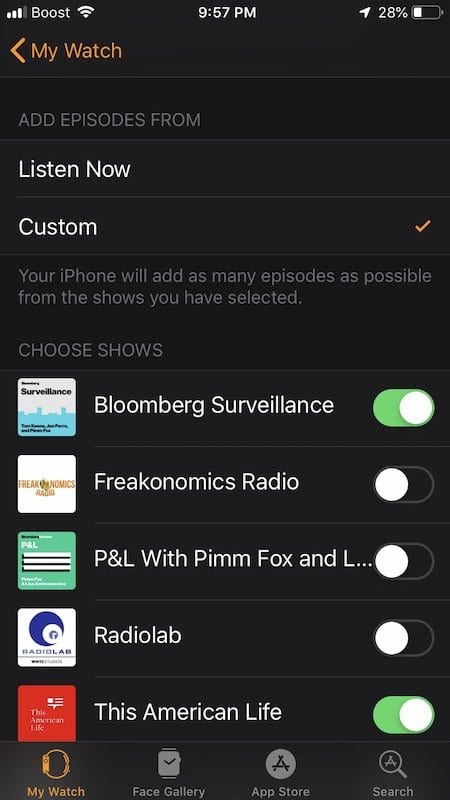
I podcast vengono scaricati quando l’Apple Watch è collegato all’alimentazione e posizionato vicino all’iPhone. Una volta che hai riprodotto un episodio dello show usando il tuo Apple Watch, il tuo iOS lo rimuove dal tuo Apple Watch.
Ora che avete completato le impostazioni di base sul vostro iPhone, è il momento di esplorare i Podcast utilizzando il vostro Apple Watch.
Per impostazione predefinita, AppleWatch sincronizza gli episodi recenti di tutti i podcast a cui siete abbonati. Per sincronizzare specifici podcast, seguite questi passi:
- Aprite l’applicazione AppleWatch sul vostro iPhone.
- Toccare My Watch, quindi toccare Podcast.
- Spegnere Listen Now, quindi accendere gli interruttori per i podcast che si desidera sincronizzare con il vostro AppleWatch.
Durante l’esplorazione delle impostazioni, assicurarsi di controllare le opzioni di mirroring. Se avete impostato i podcast per l’iPhone, state scaricando tutti gli episodi di uno show? State scaricando solo l’ultimo episodio e ne tenete uno solo. Ti sarà utile verificare le impostazioni sul tuo iPhone toccando Settings > Podcasts > Episode Downloads .
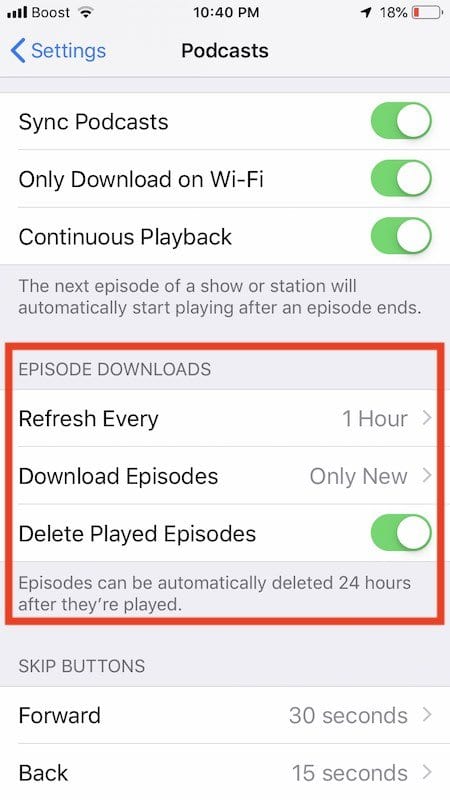
Abbiamo impostato questo sistema per scaricare solo i nuovi episodi e cancellare gli episodi riprodotti. Controlla le tue Preferenze.
L’altra impostazione da verificare è quella dell’applicazione Background App Refresh (Aggiorna le impostazioni dell’applicazione My Watch App sull’iPhone). L’abbiamo impostata su ON per i Podcast per evitare problemi di sincronizzazione tra l’iPhone e Apple Watch.
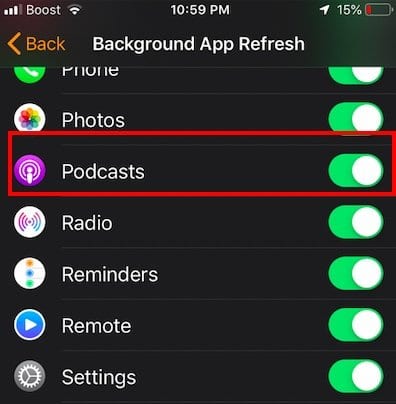
Podcast App mancante su Apple Watch dopo l’aggiornamento di WatchOS 5
Diversi utenti hanno riferito che dopo aver aggiornato il loro Apple Watch a watchOS 5 e il loro iPhone a iOS 12, non riescono a trovare l’App Podcast sul loro Apple Watch.
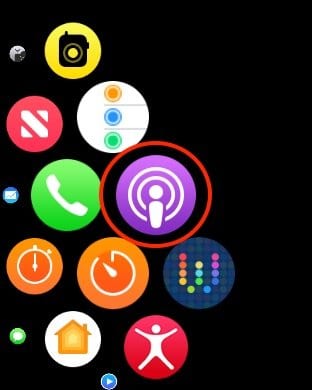
Se vi trovate di fronte a questo problema, vi suggeriamo i seguenti passi. Provate ognuno di questi fino a quando non funziona.
- Riavvia il tuo iPhone e Apple Watch e verifica la presenza dell’applicazione Podcast sul tuo orologio
- Se avete fatto disinstallare l’app Podcast sul vostro iPhone, dovrete installarla di nuovo e poi riavviare l’Apple Watch e vedere se l’app appare
- Potrebbe essere necessario reimpostare e cancellare l’Apple Watch e ricominciare da capo. Quest’ultima opzione sembra funzionare per molti lettori che stanno vivendo questo problema persistente. Utilizzando l’applicazione iPhone Watch, toccare My Watch; Generale; Reset; Cancella contenuto e impostazioni di Apple Watch
Come riprodurre i podcast sul tuo Apple Watch
Toccate l’applicazione Podcast sul vostro Apple Watch per iniziare. Una volta che l’app si apre sul vostro orologio, potete scegliere tra :
- Ascolta ora
- Spettacoli
- Episodi
- Stazioni
Per iniziare, puoi toccare gli Episodi. Utilizzare la corona per scorrere gli elenchi o semplicemente scorrere per individuare l’Episodio che si desidera riprodurre. Questa sezione dovrebbe mostrarvi tutti gli episodi non riprodotti degli spettacoli che avete selezionato utilizzando la selezione ‘Custom’ dell’applicazione iPhone Watch come mostrato nella sezione precedente.
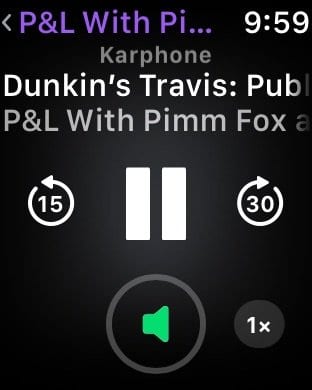
Toccate uno qualsiasi degli spettacoli e inizierà a suonare. Usare l’icona del volume sull’orologio per regolare il suono dell’altoparlante. Scegliete i vari controlli del podcast per personalizzare la vostra esperienza di ascolto.
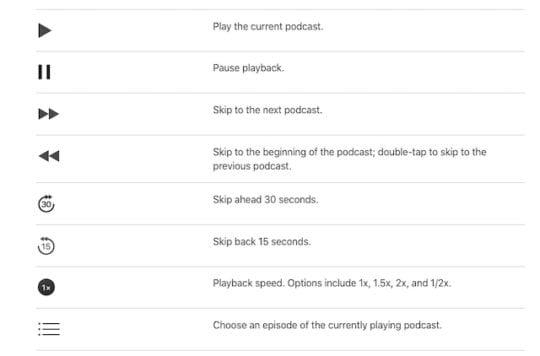 Fonte: Mela
Fonte: Mela
È possibile riprodurre i podcast mentre si utilizza l’app per l’allenamento. Nessun problema! Se siete alla ricerca di app di terze parti, vale la pena di controllare la nuova applicazione Overcast.
Non c’è tempo? Guarda il nostro video!
Avvolgerlo!
Speriamo che abbiate trovato questo breve articolo informativo.
Fateci sapere se avete domande nei commenti qui sotto.
